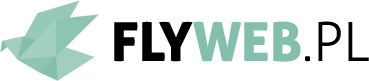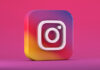Reklamy w internecie możemy podzielić na te, które pojawiają się przed obejrzeniem wideo, jak i na tzw. pop-up ads. Te drugie z całą pewnością są bardziej dokuczliwe. Ile razy podczas czytania artykułu, próby obejrzenia filmu na mniejszych platformach streamingowych, wyskakiwały nam nachalnie reklamy, niekiedy z treścią dozwoloną tylko dla osób pełnoletnich. Żaden rodzic nie chciałby, aby pod swoją nieobecność, jego pociecha była demoralizowana, tylko dlatego, że chciała obejrzeć bajkę lub pobrać modyfikację do swojej gry jak np. Minecraft. Rodzicom, dzieciom, jak i zwykłym użytkownikom internetu, na przeciw z rozwiązaniem wychodzi Opera.
Opera jako jedna z czterech najpopularniejszych przeglądarek w Polsce, posiada wbudowaną opcję rozszerzeń, których oferta jest na tyle bogata, by każdy mógł dopasować przeglądarkę do swoich potrzeb. Wśród tych rozszerzeń możemy znaleźć od narzędzi do śledzenia naszych maili, możliwości korzystania z komunikatorów takich jak Whatsapp czy messenger z poziomu przeglądarki poprzez dodatki, które blokują irytujące adnotację w filmach na YouTube, aż do czegoś co pozwoli nam na zablokowanie wszelkich reklam na odwiedzanych przez nas stronach.
Przejdźmy do rzeczy, jak zablokować reklamy w Opera?
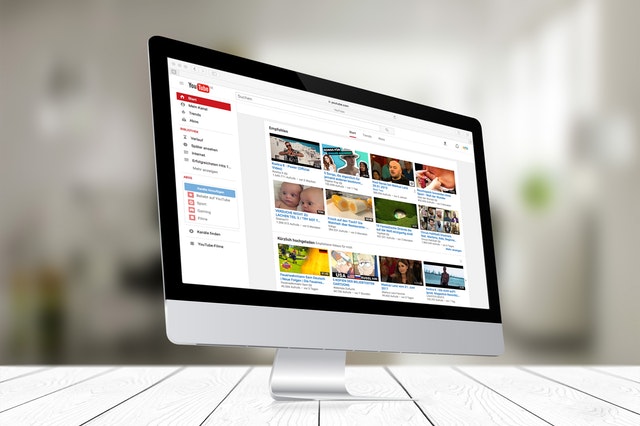
Po pierwsze potrzebować będziemy na naszym sprzęcie wyżej wymienionej przeglądarki, aby ją pobrać wpisuje w wyszukiwarkę Google, frazę „Opera” po czym klikamy w pierwszy znaleziony link.
Kolejny krok to kliknięcie w przycisk pobierz teraz, a następnie musimy zapisać ten plik na naszym komputerze. Kolejno uruchamiamy instalator, w którym musimy zaakceptować licencję użytkownika oraz wybrać miejsce, w którym program zostanie zainstalowany. Po ukończeniu instalacji uruchamiamy naszą przeglądarkę. Widzimy teraz, na swoim ekranie stronę tzw. szybkiego wybierania. My jednak skupimy się na tym co znajduje się po lewej stronie ekranu, czyli pasek boczny. Znaleźć możemy na nim wtyczki komunikatorów, skrót do wyszukiwarki, narzędzie do robienia zrzutów ekranu, jest tam także historia przeglądania, aktualności (jeśli korzystamy z subskrypcji gazet internetowych), pasek zakładek, a na samej górze widnieje logo Opery.
Logo Opery to także droga do otwarcia panelu opcji naszej przeglądarki.
Wśród opcji jakie tam znajdziemy znajdą się funkcję z paska zadań oraz narzędzia dla programistów, skróty do otwarcia nowej karty czy nowego okna, jednak to co najbardziej nas tam interesuje to zakładka rozszerzenia. Po nakierowaniu na nią wskaźnikiem myszy, będziemy mieli do wyboru trzy opcje: Rozszerzenia, Pasek Rozszerzeń, Pobierz rozszerzenia. Jesteśmy najbardziej zainteresowani ostatnią opcją, klikamy jednokrotnie w nią myszką.
W widniejącej karcie rozszerzeń możemy pobrać wszystkie funkcję, o których wspomniałem wyżej. Przesuwając kartę w dół szukamy rozszerzenia o nazwie „uBlock Origin”. Następnie przechodzimy do następnej karty i klikamy na przycisk „dodaj do Opery”. „uBlock Origin” to obecnie najlepszy dodatek blokujący reklamy na rynku, nie pożera naszej pamięci ram jak i zasobów procesora. Po ukończonej instalacji możemy przejść do konfigurowania rozszerzenia. uBlock posiada ogromną paletę filtrów blokujących m.in: wyskakujące okna, duże bloki multimedialne, filtrowanie kosmetyczne oraz czcionki zdalne.
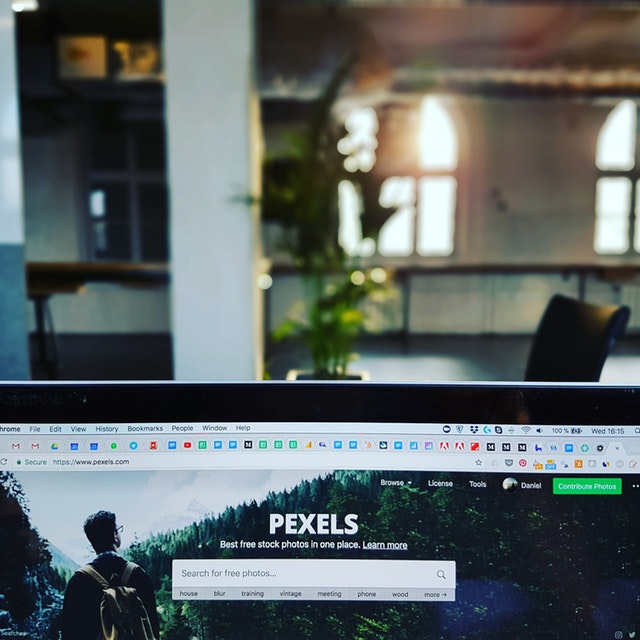
Poza filtrami, możemy także zaznaczać i usuwać elementy na stronie. Mamy też wgląd do dziennika zadań jak również statystyk, ile w danym czasie zostało zablokowanych elementów. W tym rozszerzeniu możemy również wyłączać filtry, z których korzystać nie chcemy, jak i dodawać własne filtry, jednak nie zalecam tego robić. Oczywiście jest też możliwość dodania niektórych witryn do wyjątków.
Możemy to zrobić z panelu sterowania, co jest dość zaawansowanym działaniem. Drugi sposób to w momencie, gdy jesteśmy na stronie dla przykładu niech to będzie abcinter.pl, klikamy w ikonkę uBlocka, a następnie w ilustrację „wyłącznika”. WAŻNE! Jeżeli chcesz wyłączyć rozszerzenie na całej witrynie na zawsze, pamiętaj o wciśniętym klawiszu CTRL. W przeciwnym razie rozszerzenie zostanie wyłączone tylko na stronie, na której obecnie się znajdujesz, po wejściu w jakąkolwiek podstronę rozszerzenie znów będzie działać.
Korzystając z tego rodzaju rozszerzeń warto pamiętać o czyszczeniu pamięci podręcznej, aby uBlocker spełniał swe zadanie bez zarzutu. Pamiętajmy, że czyszcząc pamięć podręczną, możemy stracić naszą listę wyjątków, które będą musiały zostać dodane, jeśli chcemy z nich korzystać dalej. Rozszerzenie Opery posiada też opcję zmiany interfejsu, na bardziej przyjazny dla osób z zaburzeniami widzenia kolorów.